Lợi ích chính của việc kết nối với dữ liệu ngoài là bạn có thể định kỳ phân tích dữ liệu này trong Microsoft Office Excel mà không cần sao chép nhiều lần dữ liệu, đây là một thao tác có thể tốn nhiều thời gian và dễ bị lỗi. Sau khi kết nối với dữ liệu ngoài, bạn cũng có thể tự động làm mới (hoặc cập nhật) sổ làm việc Excel của bạn từ nguồn dữ liệu gốc bất cứ khi nào nguồn dữ liệu được cập nhật thông tin mới.
Quan trọng: Connections dữ liệu ngoài có thể bị vô hiệu hóa trên máy tính của bạn. Để kết nối với dữ liệu khi mở sổ làm việc, bạn phải bật kết nối dữ liệu bằng cách sử dụng thanh Trung tâm Tin cậy. Để biết thêm thông tin, hãy xem Thêm , loại bỏ hoặc xem nhà phát hành tin cậy, Tàiliệu tin cậy và Xem các tùy chọn và thiết đặt của tôi trong Trung tâm Tin cậy của Microsoft Office.
Để mở hộp thoại Danh sách Connections có, hãy chọn Tùy chọn > liệu Hiện Connections. Bạn có thể hiển thị tất cả các kết nối sẵn dùng với bạn và bảng Excel trongsổ làm việc của mình. Bạn có thể mở kết nối hoặc bảng từ danh sách, rồi sử dụng hộp thoại Nhập Dữ liệu để quyết định cách bạn muốn nhập dữ liệu.
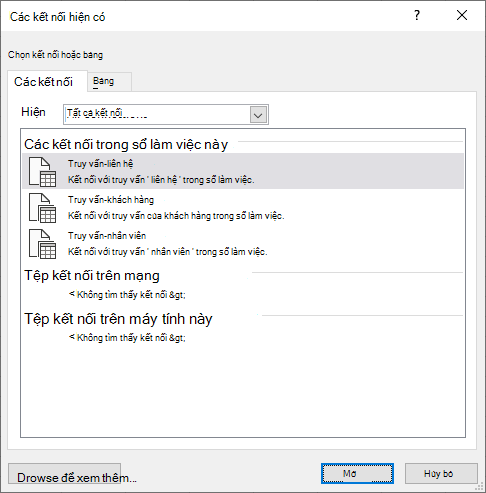
Lưu ý: Bạn cũng có thể mở hộp thoại Connections hiện có từ hộp thoại Thay đổi Nguồn Dữ liệu PivotTable. Để biết thêm thông tin về việc thay đổi nguồn dữ liệu cho PivotTable, hãy xem Thay đổi dữ liệu nguồn cho PivotTable.
-
Trong danh sách thả xuống Hiện, hãy thực hiện một trong các thao tác sau:
Tất cả Để hiển thị tất cả các kết nối, hãy bấm Tất Connections. Điều này được chọn theo mặc định.
Workbook Để chỉ hiển thị danh sách kết nối được sử dụng gần đây, hãy bấm Connections trong Sổ làm việc này.
Danh sách này được tạo ra từ các kết nối mà bạn đã xác định, mà bạn đã tạo ra bằng cách sử dụng hộp thoại Chọn Nguồn Dữ liệu của Trình hướng dẫn Kết nối Dữ liệu hoặc trước đó bạn đã chọn làm kết nối từ hộp thoại này.
Máy tính Để chỉ hiển thị các kết nối sẵn dùng trên máy tính của bạn, hãy chọn Tệp kết nối trên máy tính này.
Danh sách này được tạo từ thư mục Nguồn Dữ liệu của Tôi thường được lưu trữ trong thư mục Tài liệu của Tôi trên máy tính của bạn.
Mạng Để chỉ hiển thị các kết nối sẵn dùng từ tệp kết nối có thể truy nhập từ mạng, hãy chọn Tệp kết nối trên Mạng. Danh sách này được tạo từ Thư viện Kết nối Dữ liệu Excel (DCL) trên một trang web SharePoint Services Microsoft. DCL là một thư viện tài liệu trong site SharePoint Services chứa tuyển tập tệp Kết nối Dữ liệu Office (ODC) (.odc). Thông thường, DCL được thiết lập bởi người quản trị site, người cũng có thể cấu hình site SharePoint để hiển thị các tệp ODC từ DCL này trong hộp thoại Connections bên ngoài. Để biết thêm thông tin, hãy xem SharePoint Services trợ Quản trị Trung tâm. -
Chọn kết nối bạn muốn, rồi chọn Mở. Hộp thoại Nhập Dữ liệu xuất hiện.
-
Quyết định cách bạn muốn nhập dữ liệu, rồi chọn OK. Để biết thêm thông tin về cách sử dụng hộp thoại này, hãy chọn dấu chấm hỏi (?).
Mẹo: Nếu bạn không thấy kết nối mình muốn, bạn có thể tạo kết nối. Bấm Duyệt Thêm, rồi trong hộp thoại Chọn Nguồn Dữ liệu, bấm Nguồn Mới để khởi động Trình hướng dẫn Kết nối Dữ liệu để bạn có thể chọn nguồn dữ liệu mà bạn muốn kết nối.
Lưu ý: Nếu bạn chọn kết nối từ thể loại Tệp kết nối trên mạng hoặc Tệp kết nối trên máy tính này, thì tệp kết nối sẽ được sao chép vào sổ làm việc dưới dạng kết nối sổ làm việc mới và sau đó được sử dụng làm thông tin kết nối mới.
-
Trong danh sách thả xuống Hiện, hãy thực hiện một trong các thao tác sau:
Tất cả Để hiển thị tất cả các kết nối, hãy bấm Bảng Sổ làm việc. Điều này được chọn theo mặc định.
Connections Để hiển thị các bảng được xác định chỉ bằng một kết nối, Connections chọn Bảng.
Danh sách này được tạo ra từ các kết nối mà bạn đã xác định, mà bạn đã tạo ra bằng cách sử dụng hộp thoại Chọn Nguồn Dữ liệu của Trình hướng dẫn Kết nối Dữ liệu hoặc trước đó bạn đã chọn làm kết nối từ hộp thoại này.
Workbook Để hiển thị bảng trong sổ làm việc, chọn Bảng Sổ làm việc. -
Chọn kết nối bạn muốn, rồi chọn Mở. Hộp thoại Nhập Dữ liệu xuất hiện.
-
Quyết định cách bạn muốn nhập dữ liệu, rồi chọn OK. Để biết thêm thông tin về cách sử dụng hộp thoại này, hãy chọn dấu chấm hỏi (?).










